Advertentie
U klikt op een link en verwacht een artikel te lezen. Vijf seconden na het lezen komt hier een vervelende automatisch afgespeelde video die je hele huis wakker maakt. Voor velen een bekend tafereel.
Het automatisch afspelen van video's is op veel websites standaard geworden. Hoewel u met Chrome afzonderlijke tabbladen al enige tijd kunt dempen, moet u elke keer dat u er een opent nieuwe tabbladen handmatig dempen. Maar nu, in de nieuwste versie van Chrome, kunt u hele sites negeren zonder met behulp van een extensie Sites dempen met video's die automatisch worden afgespeeldAls u merkt dat u veel pagina's met opdringerige autoplaying-video's bezoekt en er gewoon een einde aan wilt maken, kunnen deze tools u een helpende hand bieden. Lees verder .
Hoe volledige websites in Chrome te dempen
- Je moet Chrome 64 of hoger hebben om dit te gebruiken. Klik op de drie punt om bij te werken Menu knop in de rechterbovenhoek van Chrome en kies vervolgens Help> Over Google Chrome.
- Als er een update is, wacht dan tot deze is voltooid en klik op Herstart om het toe te passen.
- Open een website met onaangename automatisch afgespeelde video's.
- Klik met de rechtermuisknop op het tabblad dat audio afspeelt en kies Demp de site.
- Vanaf nu wordt elk tabblad dat u met die website opent, standaard gedempt.
- Klik met de rechtermuisknop op een tabblad en kies Dempen van site opheffen om deze wijziging ongedaan te maken.
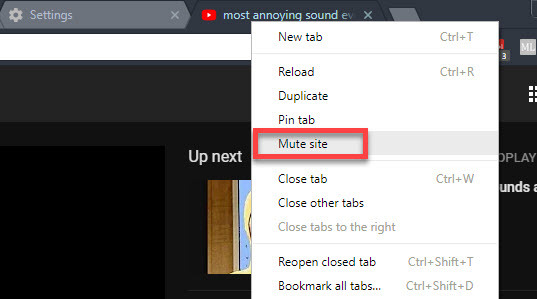
U hoeft zich nu geen zorgen meer te maken dat u moet klauteren om een tabblad te sluiten wanneer het audio ontploft. Merk op dat deze functie de oude vervangt Tabblad dempen functie in Chrome. Als u echter ook een snelkoppeling wilt om snel een tabblad te dempen, dan kan dat schakel een Chrome-vlag in Versnel Chrome door deze 8 vlaggen te wijzigenHoewel veel mensen beweren dat Chrome een geheugenzwijn is, is het mogelijk om de snelheid van uw browser aanzienlijk te verbeteren door enkele "vlaggen" aan te passen. Dit zijn de acht beste aanpassingen die je vandaag kunt maken. Lees verder om dit te doen:
- Type chrome: // vlaggen in de adresbalk.
- Gebruik het zoekvak om naar te zoeken # enable-tab-audio-mute.
- Schakel de Tab audio dempen UI-besturing toegang tot Ingeschakeld en gebruik de knop onderaan de pagina om Chrome opnieuw op te starten.
- Nu kunt u op het kleine luidsprekerpictogram op een tabblad klikken om alleen dat tabblad te dempen. Dit heeft geen invloed op nieuwe tabbladen die u opent met dezelfde website.
Vanaf nu hoef je je geen zorgen meer te maken over klauteren om een tabblad te sluiten dat audio begint te blazen. Houd er rekening mee dat deze automatische demping de video niet stopt. Als je op een beperkte dataverbinding Hoe het gegevens- en bandbreedtegebruik van Windows 10 te beherenVerbruikt Windows 10 te veel bandbreedte? We laten u zien hoe u diagnostische gegevens, updates, live-tegels en al het andere dat uw gegevens vernietigt, kunt verminderen. Lees verder , misschien wilt u ze ook pauzeren om gegevens op te slaan.
Heb je een hekel aan automatisch spelende video's? Welke websites demp je met deze functie? Vertel ons in de comments!
Ben is adjunct-redacteur en de gesponsorde postmanager bij MakeUseOf. Hij heeft een B.S. in computerinformatiesystemen van Grove City College, waar hij cum laude afstudeerde en cum laude afstudeerde. Hij helpt graag anderen en is gepassioneerd door videogames als medium.